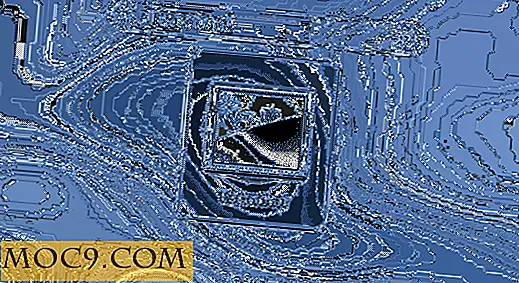Използване на. За лесно внедряване на услуги в Ubuntu
Едно от най-големите предимства на Ubuntu е простотата на пакета APT. Намерете програма за настолни компютри, която искате, дайте команда и тя е готова за изпълнение. За приложението от страна на сървъра обаче тази инсталация на APT понякога само инсталира файловете, от които се нуждаете, за да стартирате програмата - трябва сами да настроите и стартирате програмата (често услуга или демон). Но системата juju има за цел да направи достъп до сървърни програми толкова прости, колкото тези за работния плот. Ето как да го използвате.
Инсталиране и първоначална настройка
Настройването на juju е малко по-ангажирано от това, например инсталирането на LAMP стек с помощта на tasksel, тъй като е проектиран за облачни среди. Първо, ще трябва да инсталираме juju и неговите зависимости:
sudo apt-get инсталирате juju libvirt-bin lxc apt-cacher-ng libzookeeper-java zookeeper
Забележка : докато има версия на juju в хранилищата на Universe за Precise, екипът "Juju hackers" има някои PPA с актуализирани версии. Ще използвам версията от хранилищата.
След като приключите, ще трябва да генерирате SSH ключ за сървъра си, ако още нямате такъв:
ssh-keygen -t rsa
И накрая, вашият потребител ще трябва да бъде група, свързана с демона за виртуализация libvirtd :
sudo usermod -a-G libvirtd [вашето потребителско име]
Това е така, защото вашата среда juju е всъщност виртуална среда на Ubuntu в текущата ви машина. След това ще трябва да стартирате процеса "bootstrap", където тази виртуална среда се изтегля и инсталира:
juju bootstrap
Ами сега! Липсваме конфигурационен файл ... благодаря, джуджу поне е създал пример за нас. Като използвате текстовия редактор по избор, редактирайте файла ~ / .juju / environments.yaml, за да съответства на следното:
по подразбиране: wordpress среди: wordpress: тип: локална администраторска тайна: [създайте уникална фраза тук] по подразбиране: прецизни данни-dir: / home / [вашето потребителско име] / [

Сега, ако сте в състояние да свалите сървъра, рестартирането ще гарантира, че всички услуги са стартирани правилно. Хайде да се позабавляваме .
Инсталиране и стартиране на прически
Както вече споменахме, приказките са подобни на APT пакетите, но също така са фокусирани върху всички неща, които трябва да се случват, за да се получи услуга. Ние ще разположим пример за WordPress като пример тук със следната команда:
намерени онлайн филми

Сега би трябвало да можем да отидем до IP адреса на нашия сървър и да стигнем до блогове ... можем да потвърдим, че WordPress работи със следната команда:
juju статус
Но чакайте, тук има грешка! Това е така, защото juju не обработва автоматично зависимостите. WordPress изисква MySQL база данни да работи и това не е инсталирано автоматично. Нека да настроим това:
juju разгръщане mysql
Сега трябва да свържем двете заедно:
juju добавяне на връзка wordpress mysql
И накрая, да го направим видим за света:
juju излагам
На този етап е най-трудната част от процеса: търпение . Докато тези команди изглежда са завършили, в действителност ще има справедлив брой неща, които се случват на заден план - конкретно, изтеглянето, инсталирането и конфигурирането на "виртуалната" среда на Ubuntu. Ще забележите два списъка под "services:", когато издавате командата juju status, наречена "wordpress" (това е действителният WordPress пример) и "mysql" (това е MySQL модел). Под всяка от тях има линия "агент-държава", която вероятно ще каже "в очакване". Може да чуете и твърдия ви диск, който е изгорял ... това е добре, това са само много пакети, които се инсталират някои от това, което се случва).

Достатъчно е да кажете, че ще трябва да изчакате, докато и двамата от списъка услуги " агент-състояние: започна ." Продължавайте да използвате juju status на juju status да проверите напредъка. След като стартирате и двете, можете да видите инсталацията на WordPress, като посетите IP адреса, посочен в линията "public address" на изхода на juju status на juju status (моето беше http://10.0.3.66).


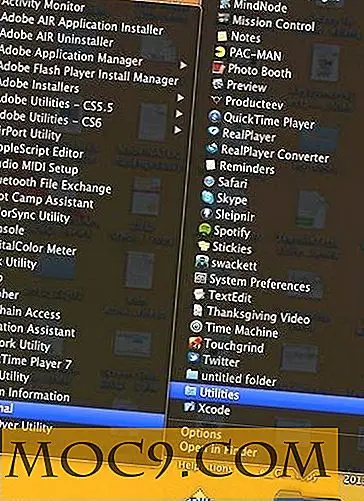


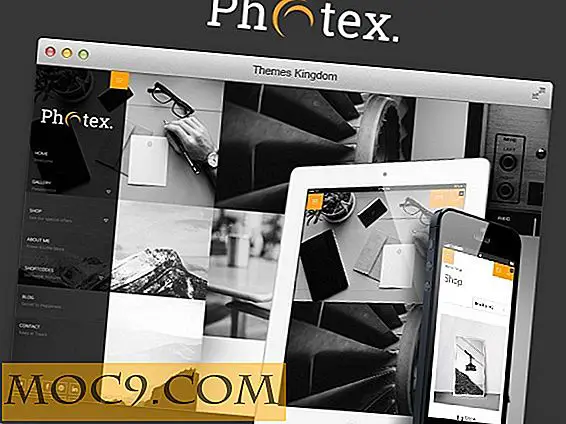
![Snap, Създаване и споделяне на вашите собствени Emoji с MiMo клавиатура [iOS]](http://moc9.com/img/MiMo-mte-Settings-Keyboard.jpg)